آموزش Power BI Desktop
Learning Power BI Desktop
نکته:
آخرین آپدیت رو دریافت میکنید حتی اگر این محتوا بروز نباشد.
نمونه ویدیوها:
موضوعات شامل:
- توانایی Power BI Desktop را که گزارشات را منتشر می کند شناسایی کنید.
- انواع داده های مناسب را از منابع خارجی که Power BI Desktop استفاده می کند تعیین کنید.
- روند ایجاد ستون های سفارشی در Power BI Desktop را توصیف کنید.
- نحوه ارائه داده ها به روش های مختلف ادغام داده ها در Power BI Desktop را توضیح دهید.
- استفاده از برش دهنده ها در Power BI Desktop را توضیح دهید.
- انواع داده هایی را که می توان برای تجسم در Power BI Desktop استفاده کرد تعریف کنید.
سرفصل ها و درس ها
مقدمه Introduction
-
داده های خود را با Power BI Desktop مدل سازی و تجسم کنید Model and visualize your data with Power BI Desktop
-
آنچه شما برای این دوره نیاز دارید What you need for this course
1. با Power BI Desktop شروع کنید 1. Get Started with Power BI Desktop
-
Power BI Desktop و سایر ابزارهای Power BI Power BI Desktop and other Power BI tools
-
Power BI Desktop را نصب کنید Install Power BI Desktop
-
راهاندازی Power BI Desktop Launch Power BI Desktop
2. دریافت داده 2. Get Data
-
منابع داده برق BI: مبانی Power BI data sources: The basics
-
اتصال به یک پرونده: اکسل Connect to a file: Excel
-
اتصال به یک پرونده: CSV Connect to a file: CSV
-
به پایگاه داده ها متصل شوید Connect to databases
-
به یک منبع داده وب وصل شوید Connect to a web data source
-
به یک لیست SharePoint وصل شوید Connect to a SharePoint list
-
انواع اتصال پیشرفته: DirectQuery و اتصالات زنده Advanced connection types: DirectQuery and live connections
-
یک فایل PBIX یا مدل داده های Excel را باز کنید Open a PBIX file or Excel data model
3. داده های مدل: شکل دادن ، ترکیب و ادغام داده ها 3. Model Data: Shaping, Combining, and Merging Data
-
داده ها را با ویرایشگر Query کاهش دهید Reduce data with the Query Editor
-
تبدیل داده ها: فیلتر ، نوع داده را تعیین و جایگزین مقادیر Transform data: Filter, set data type, replace values
-
تبدیل داده ها: Unidivot ، ستون متن و شماره Transform data: Unpivot, text and number columns
-
ستون سفارشی را وارد کنید Insert a custom column
-
داده را به یک سؤال اضافه کنید Append data to a query
-
ستون فهرست را اضافه کنید Add an index column
-
پاک کردن داده ها Clean up data
-
جداول را در مدل خود مرتبط کنید Relate tables in your model
-
ادغام داده ها Merge data
-
نمایش و مخفی کردن نمایش داده شد Showing and hiding queries
-
از جداول جستجو در یک مجموعه داده استفاده کنید Use lookup tables in a data set
4. ایجاد تجسم و گزارش 4. Create Visualizations and Reports
-
با استفاده از نمای گزارش Power BI Using the Power BI report view
-
ایجاد و ترتیب تجسم Create and arrange visualizations
-
تجسم را قالب بندی کنید و مضامین را اعمال کنید Format visualizations and apply themes
-
ایجاد تصاویری متن: کارت ، جدول ، ماتریس Create text visuals: Cards, table, matrix
-
تصاویر نمودار را ایجاد و قالب بندی کنید Create and format chart visuals
-
از فیلترهای برقی برای فیلتر کردن تصاویر استفاده کنید Use slicers to filter visuals
-
برای فیلتر کردن گزارش ها و صفحات از فیلترها استفاده کنید Use filters to filter reports and pages
-
با صفحه فیلترهای جدید کار کنید Work with the new Filters pane
-
قابلیت های جستجو را با تجسم QA اضافه کنید Add search capabilities with a QA visualization
-
یک طرح تلفن ایجاد کنید Create a phone layout
-
تجسم نقشه ایجاد کنید Create map visualizations
-
از یک تجسم سفارشی استفاده کنید Get and use a custom visualization
5- کار خود را به اشتراک بگذارید 5. Share Your Work
-
اشتراک گذاری: مبانی Sharing: The basics
-
یک پرونده PBIX را در سرویس Power BI بارگذاری کنید Upload a PBIX file to the Power BI service
-
از Power BI Desktop منتشر کنید Publish from Power BI Desktop
-
یک مجموعه داده را به سرویس Power BI تغییر دهید Republish a dataset to the Power BI service
-
مجوزهای ساخت را برای یک مجموعه داده تنظیم کنید Set Build permissions for a data set
-
به یک اتصال زنده متصل شوید Connect to a live connection
-
پرونده های منتشر شده را مدیریت کنید Manage published files
نتیجه Conclusion
-
مراحل بعدی Next steps
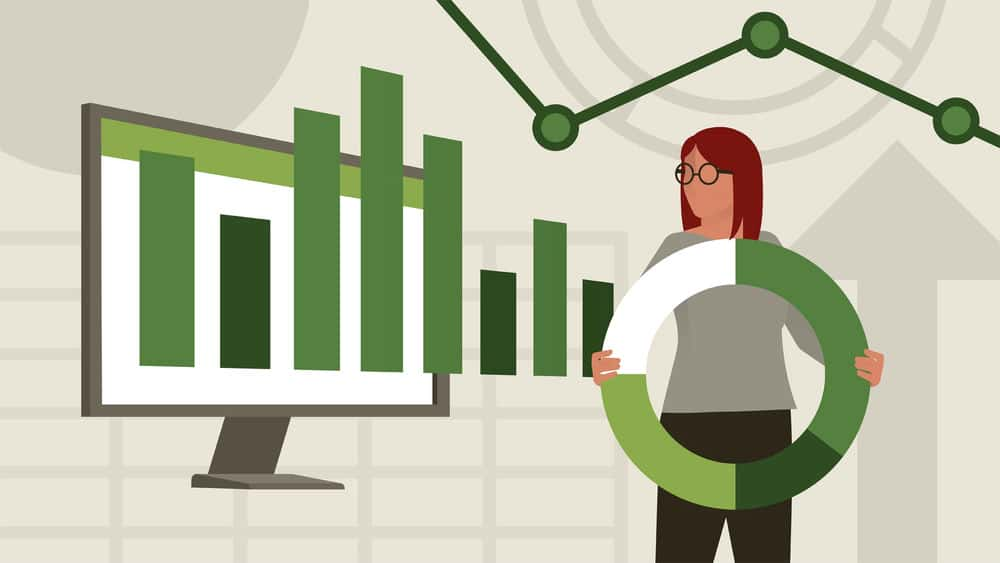
جزییات دوره
2h 28m
44
Linkedin (لینکدین)


(آخرین آپدیت)
29,726
- از 5
ندارد
دارد
دارد
https://donyad.com/d/d1c3
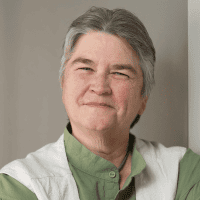 Gini von Courter
Gini von Courter
تدریس کلاس های کامپیوتر در مایکروسافت آفیس برای بیش از 20 سال
جینی فون کورتر بیش از 20 سال در کلاس های کامپیوتری مایکروسافت آفیس تدریس کرده و بیش از 30 کتاب را تالیف کرده است.
جینی بیش از 20 سال است که کلاس ها و سمینارهای کامپیوتری در مورد مایکروسافت آفیس و محصولات مرتبط را در شرکت های دولتی و خصوصی، آژانس های دولتی و فدرال، موسسات آموزشی و سازمان های غیر انتفاعی ارائه می دهد و مشاوره و آموزش در زمینه استفاده از مایکروسافت شیرپوینت از زمانی که اولین محصول شیرپوینت در سال 2001 راه اندازی شد. موسس و شریک مدیریت TRIAD Consulting، جینی همچنین نویسنده کتاب هایی مانند شروع شیرپوینت با اکسل و همچنین تعدادی از ویدیوهای آموزشی لینکدین است. در SharePoint، SharePoint Designer، InfoPath و سایر عناوین نرم افزار. اشتیاق جینی کمک به مشتریان برای استفاده از شیرپوینت و برنامه های مایکروسافت آفیس برای ایجاد راه حل هایی است که کارایی و همکاری را افزایش می دهد و در عین حال کیفیت زندگی کاری افراد را بهبود می بخشد. او فارغ التحصیل دانشگاه میشیگان با مدرک MBA از دانشگاه اوکلند است.
جینی بیش از 20 سال است که کلاس ها و سمینارهای کامپیوتری در مورد مایکروسافت آفیس و محصولات مرتبط را در شرکت های دولتی و خصوصی، آژانس های دولتی و فدرال، موسسات آموزشی و سازمان های غیر انتفاعی ارائه می دهد و مشاوره و آموزش در زمینه استفاده از مایکروسافت شیرپوینت از زمانی که اولین محصول شیرپوینت در سال 2001 راه اندازی شد. موسس و شریک مدیریت TRIAD Consulting، جینی همچنین نویسنده کتاب هایی مانند شروع شیرپوینت با اکسل و همچنین تعدادی از ویدیوهای آموزشی لینکدین است. در SharePoint، SharePoint Designer، InfoPath و سایر عناوین نرم افزار. اشتیاق جینی کمک به مشتریان برای استفاده از شیرپوینت و برنامه های مایکروسافت آفیس برای ایجاد راه حل هایی است که کارایی و همکاری را افزایش می دهد و در عین حال کیفیت زندگی کاری افراد را بهبود می بخشد. او فارغ التحصیل دانشگاه میشیگان با مدرک MBA از دانشگاه اوکلند است.
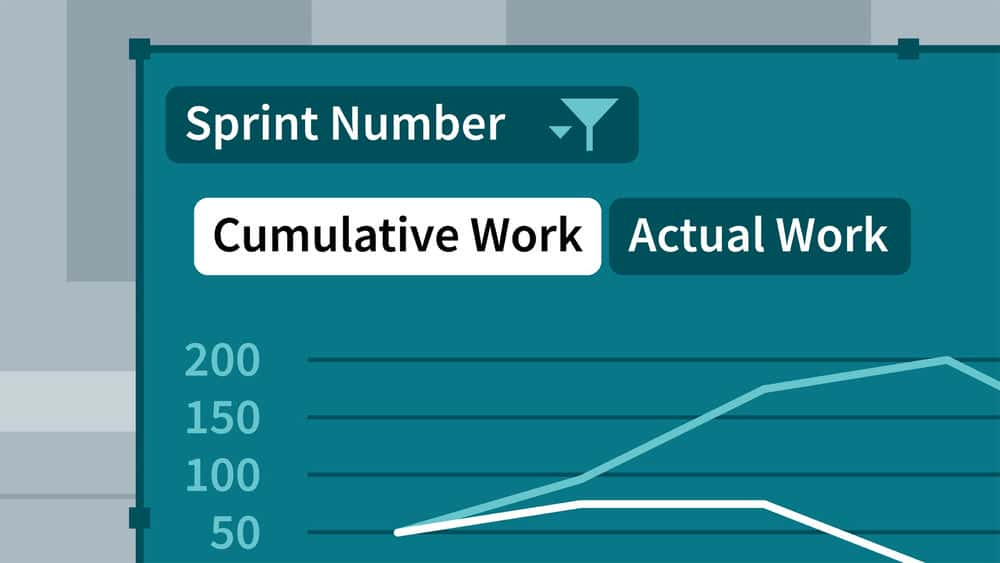

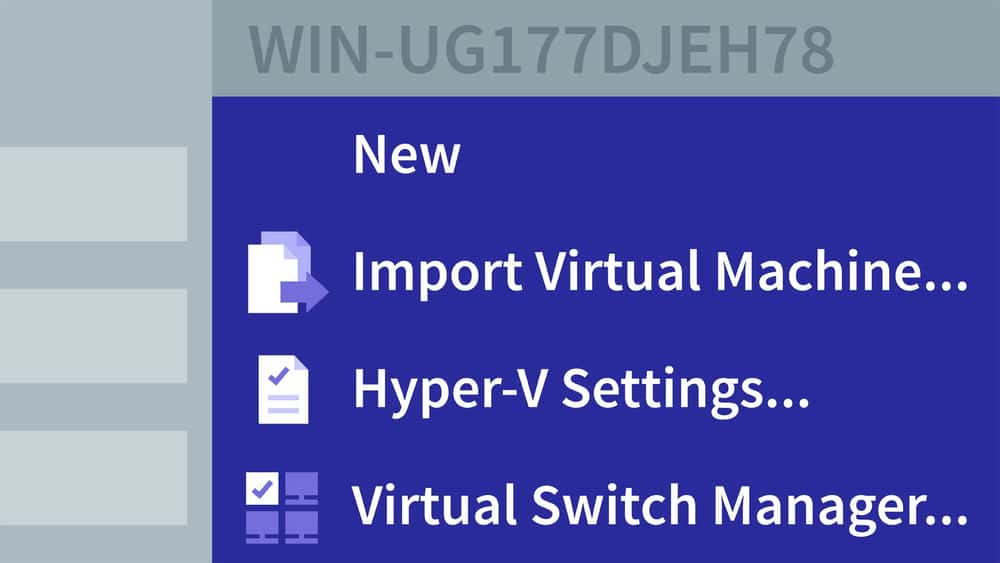




نمایش نظرات